Hai, apakah Anda mencari metode kerja untuk membuat akun nama tunggal di Facebook atau mencoba menyembunyikan terakhir di Facebook? Jika itu yang Anda lakukan, maka kami akan membantu Anda. Jika Anda belum tahu, ada metode rahasia yang tidak begitu populer di mana kita dapat mengubah Nama kita menjadi Akun Facebook Nama Tunggal. Dengan kata lain, Anda juga dapat menyebutnya sebagai trik yang dengannya kami dapat menyembunyikan nama belakang di facebook.
Jika Anda mencoba membuat akun Facebook hanya dengan menyebutkan Nama Depan dan bukan Nama Belakang maka Anda mungkin mendapatkan kesalahan dengan meminta Anda memasukkan Nama Belakang. Bahkan jika Anda membuat akun dengan kedua nama dan kemudian mencoba mengubahnya ke akun nama tunggal dengan mengunjungi pengaturan akun, itu tidak akan berhasil.
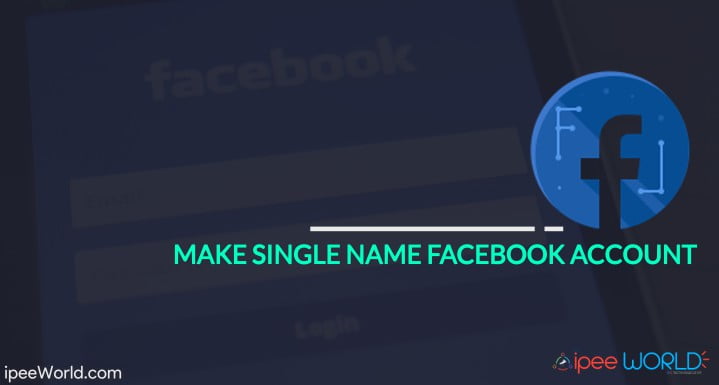
Maka Anda mungkin bertanya bagaimana? Ya, satu-satunya bahasa di mana Facebook menerima satu nama akun adalah Bahasa Indonesia. Kami akan menggunakan trik Proxy untuk mendapatkan Akun Nama Tunggal di Facebook. Ada beberapa metode untuk dicoba. Jadi, tanpa membuang waktu lagi. Mari kita mulai
Isi [ sembunyikan ]
Sembunyikan Nama Belakang di Facebook
Ada dua metode yang dapat Anda gunakan untuk menghapus nama belakang dari Nama Anda di Facebook. Yang pertama adalah tentang menggunakan Proxy dan yang kedua adalah tanpa menggunakan proxy apa pun. Jadi, mari kita lihat langkah-langkahnya.
Nama tunggal Akun Facebook dengan Proksi
Untuk menggunakan metode pertama, Anda perlu melakukan beberapa konfigurasi level Browser Web. Artinya, Anda perlu mengatur dan mengkonfigurasi pengaturan Proxy khusus pada browser Web Anda. Jika Anda tidak ingin mengatur pengaturan Proxy dan pergi melalui semua pengaturan culun ini, maka saya akan merekomendasikan Anda untuk pergi dengan metode kedua, di mana kita akan menggunakan ekstensi siap untuk pergi. Jadi, pilihlah yang menurut Anda sederhana untuk Anda.
- Pertama-tama, buka pengaturan proxy browser Anda masing-masing dan ubah pengaturannya dari Indonesia
Jika Anda menggunakan Google Chrome, klik ikon Three Dots dari sudut kanan atas dan klik pada pengaturan.
Sekarang, gulirkan sepenuhnya ke bawah dan klik "Pengaturan Lanjut"
Di bawah tab System, pilih "Open Proxy Settings"
Klik pada Pengaturan LAN
Aktifkan opsi yang disebut Server proxy dan masukkan nilai dengan tepat.
Jika Anda menggunakan Mozilla Firefox, klik Alat> Opsi
Buka Pengaturan lanjutan dan beralih ke tab Jaringan
Klik Pengaturan dan gunakan Konfigurasi Proksi Manual
Masukkan nilai-nilai dan Anda semua baik-baik saja.
Sekarang Anda telah mengubah pengaturan Proxy dan semuanya telah disetel. mari buka Facebook dan mulai pekerjaan.
- Buka Facebook dan Masuk ke Akun Anda
- Klik Pengaturan dan Pilih tab Bahasa
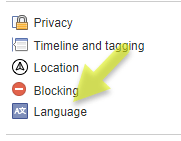
- Secara default mungkin bahasa Inggris, sekarang ubah ke Bahasa Indonesia
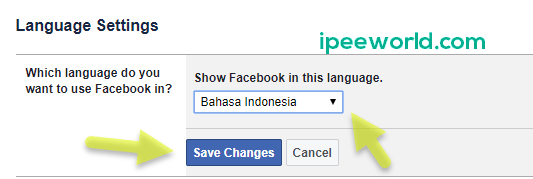
Bahasa utama sekarang akan diubah ke Bahasa Indonesia. Jadi akan sedikit sulit bagi Anda untuk mencari tahu. Tapi, jangan khawatir, saya membantu Anda.
- Dari klik atas pada tanda panah kecil dan klik pada opsi yang disebut Pengaturan yang akan membuka halaman Pengaturan Facebook.
- Sekarang, Anda akan dibawa ke halaman pengaturan umum. Klik tombol " Sunting " di sebelah tab " Nama " yang merupakan tombol Edit Nama.
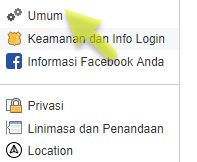
- Jendela baru akan muncul dan hapus nama belakang Anda dari kolom masing-masing.
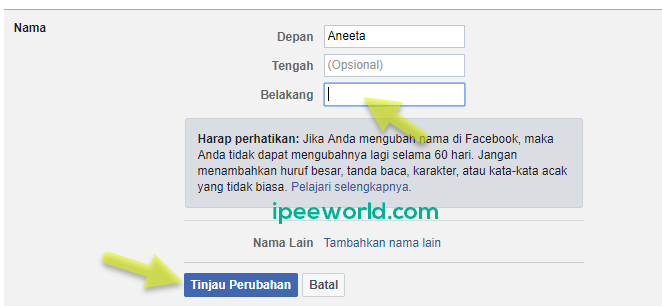
(Di sini, di tangkapan layar saya tidak dapat mengubah nama karena saya sudah mengubahnya dalam 60 hari terakhir)
- Tab nama belakang adalah sebagai " Belakang " di halaman pengaturan.
- Klik pada " Tenjau Perubahan " dan simpan pengaturan.
Setelah Anda selesai mengubah nama dan menyimpan pengaturan, pergi ke menu drop-down pilih Bahasa dan ubah kembali bahasa Inggris atau bahasa yang Anda sukai untuk menggunakan Facebook.
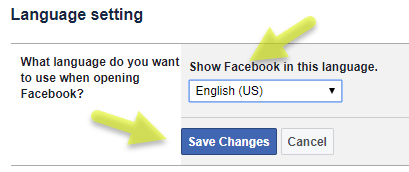
Ini adalah bagaimana kami mengubah nama di facebook menjadi akun nama tunggal dengan bantuan Pengaturan Proxy di Browser Web. Sekarang, mari kita lihat bagaimana caranya menggunakan VPN.
Sembunyikan Nama Belakang di Facebook: Metode # 2
Dalam metode di atas, kami menggunakan pengaturan proxy Indonesia untuk menyesuaikan lokasi mereka dan mengubah bahasa ke Bahasa Indonesia. Setelah itu, kami menyembunyikan nama belakang. Sekarang, dalam metode ini, kita akan menggunakan VPN Extensions / Plugins untuk mengubah ke Proxy Indonesia dan mengubah akun kita menjadi satu nama Akun Facebook.
Untuk metode ini, Anda harus mengunduh Ekstensi VPN terlebih dahulu ke Browser Anda. Anda dapat menggunakan salah satu dari pilihan Anda. Untuk tutorial ini, saya akan menggunakan DotVPN, yang gratis dan tersedia untuk Google Chrome dan Mozilla Firefox.
Untuk mendapatkan proxy Indonesia secara gratis, Anda dapat menggunakan Hola VPN.
Unduh untuk browser Anda menggunakan tautan di bawah ini.
Setelah Anda selesai mengunduh VPN, buat Akun jika diminta. Dan kemudian ubah lokasi server ke Tempat Indonesia. Jika Anda tidak dapat menemukan server bahasa Indonesia di VPN tertentu yang Anda gunakan, maka Anda dapat mencoba beberapa alternatif lain juga. Yang kami inginkan hanyalah Proksi Server Indonesia.
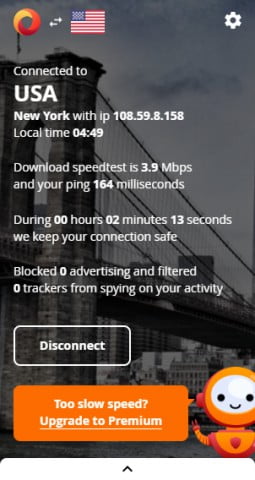
Setelah itu ikuti langkah-langkah yang sama seperti yang disebutkan dalam metode pertama.
- Buka Facebook dan Masuk ke Akun Anda
- Klik Pengaturan dan Pilih tab Bahasa
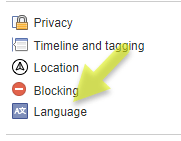
- Secara default mungkin bahasa Inggris, sekarang ubah ke Bahasa Indonesia
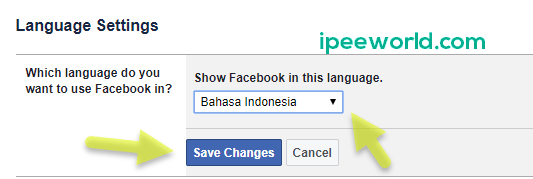
Bahasa utama sekarang akan diubah ke Bahasa Indonesia. Jadi akan sedikit sulit bagi Anda untuk mencari tahu. Tapi, jangan khawatir, saya membantu Anda.
- Dari klik atas pada tanda panah kecil dan klik pada opsi yang disebut Pengaturan yang akan membuka halaman Pengaturan Facebook.
- Sekarang, Anda akan dibawa ke halaman pengaturan umum. Klik tombol " Sunting " di sebelah tab " Nama " yang merupakan tombol Edit Nama.
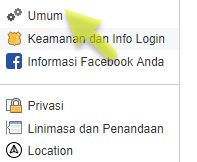
- Jendela baru akan muncul dan hapus nama belakang Anda dari kolom masing-masing.
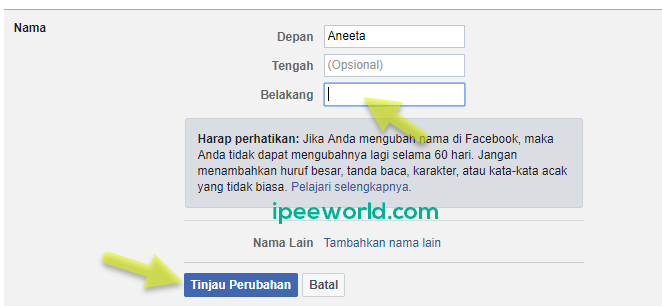
(Di sini, di tangkapan layar saya tidak dapat mengubah nama karena saya sudah mengubahnya dalam 60 hari terakhir)
- Tab nama belakang adalah sebagai " Belakang " di halaman pengaturan.
- Klik pada " Tenjau Perubahan " dan simpan pengaturan.
Setelah Anda selesai mengubah nama dan menyimpan pengaturan, pergi ke menu drop-down pilih Bahasa dan ubah kembali bahasa Inggris atau bahasa yang Anda sukai untuk menggunakan Facebook.
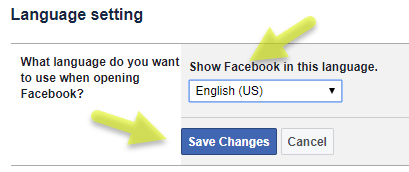
Kesimpulan
Ini adalah dua metode yang kami gunakan untuk mengubah nama akun Facebook kami menjadi satu Nama. Ini adalah satu-satunya dan cara sederhana untuk menyembunyikan Nama Belakang dari akun Facebook Anda. Jika Anda telah mengubah nama Anda kapan saja dalam 60 hari terakhir maka Anda mungkin mendapatkan pesan kesalahan yang mengatakan bahwa Anda tidak dapat mengubah nama sekarang. Ikuti artikel lain di blog ini untuk mengetahui bagaimana Anda dapat mengubah Nama Facebook sebelum batas 60 Hari